Referencevejledning Korte forklaringer for rutinemæssige aktiviteter
|
|
|
- Tina Graversen
- 4 år siden
- Visninger:
Transkript
1 Referencevejledning Korte forklaringer for rutinemæssige aktiviteter HL-J6000DW HL-J600DW Brother anbefaler at holde denne vejledning ved siden af din Brother-maskine til hurtige opslag. Online brugsanvisning Se Online brugsanvisning, for udvidet vejledning, information og produktspecifikationer. support.brother.com/manuals
2 Brugsanvisninger og hvor kan jeg finde dem? Hvilken brugsanvisning? Produktsikkerhedsguide Hurtig installationsvejledning Referencevejledning Online brugsanvisning Hvad står der i den? Læs først denne brugsanvisning. Læs sikkerhedsinstruktionerne, før du konfigurerer din maskine. Se denne brugsanvisning for oplysninger om varemærker og juridiske begrænsninger. Følg instruktionerne for at konfigurere din maskine og installere Komplet driver- og softwarepakke til det operativsystem og den forbindelsestype, du bruger. Gør dig bekendt med grundlæggende pc-udskrivning og Direct Print-funktioner samt grundlæggende vedligeholdelse af maskinen. Se tip til fejlfinding. Denne brugsanvisning omfatter yderligere indhold af referencevejledningen. Ud over oplysningerne om pc-udskrivning, Direct Print, internettjenester og mobilfunktioner omfatter den nyttige oplysninger om brug af maskinen i et netværk. Hvor er den? Trykt / i kassen Trykt / i kassen Trykt eller på Brother-installationsdisken/i kassen Brother Solutions Center Gå ind på support.brother.com/manuals. De nyeste driveropdateringer Gå ind på siden Downloads for din model på Brother Solutions Center på adressen support.brother.com for at downloade drivere. Find de seneste firmwareopgraderinger der for at holde maskinens ydeevne opdateret. 08 Brother Industries, Ltd. Alle rettigheder forbeholdes.
3 Spørgsmål eller problemer? Du kan finde ofte stillede spørgsmål, løsninger og videoer online. Gå til din models Ofte stillede spørgsmål og fejlfinding-side på Brother Solutions Center på support.brother.com. Der er flere måder at søge på Viser relaterede spørgsmål, hvor du kan finde flere oplysninger Opdateres regelmæssigt på basis af kundetilbagemeldinger Vigtig oplysning I denne brugsanvisning bruges illustrationerne for HL-J6000DW, medmindre andet er angivet.
4 Generelle oplysninger Generelle oplysninger Oversigt over betjeningspanelet NFC-symbolet (Near Field Communication) Du kan bruge kortgodkendelse ved at holde IC-kortet mod NFC-symbolet på betjeningspanelet. Hvis din Android -enhed understøtter NFC-funktionen, kan du udskrive fra din enhed på samme måde.. Touchscreen (LCD) Åbn menuer og indstillinger ved at trykke på dem på denne touchskærm. 3. Menuknapper (Tilbage) Tryk på denne knap for at gå tilbage til den forrige menu. (Hjem) Tryk på denne knap for at gå tilbage til skærmen Hjem. 4. Lampe i tænd/sluk-knap Lampen lyser afhængigt af maskinens tænd/sluk-status. Lampen blinker, når maskinen er i slumretilstand. 5. Tænd/sluk-knap Tryk på Tryk på for at tænde maskinen., og hold den nede for at slukke maskinen. Touchskærmen viser [Lukker ned] og forbliver tændt i et par sekunder, før den selv slukker. Hvis du slukker maskinen ved hjælp af, renser den fortsat regelmæssigt printhovedet for at bevare udskriftskvaliteten. Maskinen skal altid være sluttet til strømforsyningen for at forlænge printhovedets levetid, give den bedste blækeffektivitet og sikre en god udskriftskvalitet. (Annuller) Tryk for at annullere en handling. 3
5 Oversigt over touchscreendisplayet Fra startskærmen kan du få adgang til skærmbillederne Konfiguration af Wi-Fi, Funktioner, Indstillinger og Vedligeholdelse. Startskærm. [Funktioner] Tryk for at få adgang til menuen [Funktioner]. [Sikker udskrivning] / [Web] / [USB] / [Download software] 3. [Indstill.] Tryk for at få adgang til menuen [Indstill.]. 4. [Blæk] Tryk for at få adgang til menuen [Blæk]. 5. Lydsvag tilstand Denne skærm viser maskinens status, når maskinen er inaktiv. Når den vises, angiver det, at maskinen er klar til den næste kommando.. Trådløs status Hvert ikon i nedenstående tabel viser status for det trådløse netværk: Din maskine er ikke sluttet til det trådløse accesspoint/routeren. Tryk på denne knap for at konfigurere trådløse indstillinger. Mere detaljeret information uu Hurtig installationsvejledning Det trådløse netværk er tilsluttet. En indikator med tre niveauer på hver startskærm viser den aktuelle, trådløse signalstyrke. Det trådløse accesspoint/routeren kan ikke findes. Indstillingen Trådløs er deaktiveret. Dette ikon vises, når [Lydsvag tilstand] er indstillet til [Til]. Indstillingen Lydsvag tilstand kan reducere udskrivningsstøjen. Når Lydsvag tilstand aktiveres, reduceres udskrivningshastigheden.mere detaljeret information uu Online brugsanvisning 6. Oplysningsikon 6 De nye oplysninger fra Brother vises på informationslinjen, når meddelelsesindstillinger som f.eks. [Meddelelse fra Brother] og [Firmware auto-tjek] er indstillet til [Til]. (Der skal være forbindelse til internettet, og der kan forekomme datagebyrer.) Tryk på for at se oplysningerne. Du kan konfigurere trådløse indstillinger ved at trykke på knappen Trådløs status. 4
6 7. Advarselsikon 7 Advarselsikonet vises, når der er en fejl- eller vedligeholdelsespåmindelse. Tryk på for at se oplysningerne, og tryk derefter på for at vende tilbage til startskærmen. Generelle oplysninger Naviger på touchskærmen Tryk med fingeren på LCD'en for at betjene den. For at få vist og få adgang til alle indstillinger, skal du trykke på d c eller a b på displayet for at bladre gennem dem. VIGTIGT Tryk IKKE på displayet med en skarp genstand såsom en kuglepen eller en stylus. Det kan beskadige maskinen. BEMÆRK Dette produkt bruger skrifttypen ARPHIC TECHNOLOGY CO., LTD. Rør IKKE ved displayet umiddelbart efter, at du har tilsluttet strømkablet eller tændt for maskinen. Det kan forårsage en fejl. 5
7 Papirhåndtering Ilæg papir Læg papir i papirbakken på følgende måde. Bladr grundigt stakken af papir igennem. Papirstørrelsen afgør, hvilken retning papiret skal lægges i. A4 Letter Bakke Bakke Executive A5 A6 Foto Foto L Foto L Indekskort Konvolutter A3 Ledger Legal Folio Mexico Legal India Legal A4 Bakke 3 Letter (kun almindeligt papir og genbrugspapir) - A3 Ledger Legal Folio Mexico Legal India Legal (kun almindeligt papir og genbrugspapir) Bakke 3 er kun tilgængelig til HL-J600DW. Sådan lægger du papir i Juster papirstyrene. Juster papirstyrene. Træk bakken ud ved hjælp af den grønne skyder, og juster derefter papirstyrene. Liggende retning Stående retning Stående retning 6
8 MP-bakke Sådan lægger du papir i A4 Liggende retning Letter Executive Juster papirstyrene for MP-bakken. A3 Ledger Legal Folio Mexico Legal India Legal A5 Juster papirstyrene for MP-bakken. Stående retning Papirhåndtering A6 Foto Foto L Foto L Indekskort Konvolutter Mere detaljeret information uu Online brugsanvisning: Ilæg papir Fold papirstøtteflappen ud. 3 Skift om nødvendigt indstilling for papirstørrelse i maskinens menu. 7
9 3 Udskrift Udskrivning fra computeren Kontrollér følgende før udskrivning: Kontroller, at du har installeret Brothersoftwaren og -driverne. Sørg for, at USB- eller netværkskablet er tilsluttet korrekt, eller at du er tilsluttet netværket ved hjælp af dit trådløse accesspoint/router. Forskellige udskrivningsfunktioner Du kan bruge de forskellige udskrivningsfunktioner ved at klikke på knappen for udskrivningsegenskaber eller indstillinger for at ændre printerindstillingerne. Automatisk udskrivning på begge sider af papiret Udskrivning af et dokument (Windows ) 3 4 Vælg udskriftskommandoen i programmet. Vælg HL-XXXX (hvor XXXX er navnet på din model). Klik på Udskriv. Afslut udskriftshandlingen. Udskrivning af mere end én side på et enkelt ark papir (N i ) Udskrivning af et dokument (Mac) 3 4 Fra et program, som f.eks. Apple TextEdit skal du klikke på menuen Arkiv, og derefter vælge Udskriv. Vælg HL-XXXX (hvor XXXX er navnet på din model). Klik på Udskriv. Afslut udskriftshandlingen. For Windows : Mere detaljeret information uu Online brugsanvisning: Udskrivning fra din computer (Windows ) For Mac: Mere detaljeret information uu Online brugsanvisning: Udskrivning fra din computer (Mac) 8
10 Udskrivning af fotos direkte fra et USB flashdrev 7 8 Tryk på [OK]. Læs og kontroller den viste liste med indstillinger. Se og udskriv fotos fra et USB flash-drev Se dine fotos på displayet, før du udskriver dem. Udskriv billeder, der er gemt på et USB flash-drev. Sæt et USB flash-drev i USB-åbningen. 9 0 Tryk på [Udskr.indstil.] for at ændre udskriftsindstillingerne. Tryk på [OK], når du er færdig. Tryk på [Start]. Oversigt over udskriftsindstillinger De udskriftsindstillinger, du ændrer, er midlertidige for den aktuelle udskrift. Maskinen vender tilbage til standardindstillingerne, når udskrivningen er udført. 3 Udskrift 3 Tryk på [JPEG-udskrift] > [Vælg filer]. Tryk på d eller c for at få vist det foto, du vil udskrive, og tryk derefter på det. Du kan gemme de udskriftsindstillinger, du bruger mest, ved at indstille dem som standard. Mere detaljeret information uu Online brugsanvisning Hvis du vil udskrive alle fotos, skal du trykke på [Udsk al] og derefter trykke på [Ja] for at bekræfte Tryk på for at få vist tastaturet på touchskærmen, og indtast derefter antallet af kopier vha. tastaturet på touchskærmen. Tryk på [OK]. Du kan også trykke på [-] eller [+] på touchskærmen. Tryk på [OK]. Gentag de sidste tre trin, til du har valgt alle de fotos, du vil udskrive. 9
11 Udskriv en PDF-fil direkte fra et USB flashdrev Du kan udskrive en PDF-fil direkte fra et USB flash-drev. PDF-filer på GB eller mere, kan ikke udskrives. Sæt et USB flash-drev i USB-åbningen Tryk på [PDF-udskrift]. Tryk på a eller b for at få vist den PDFfil, du vil udskrive, og tryk derefter på den. Tryk på for at få vist tastaturet på touchskærmen, og indtast derefter antallet af kopier vha. tastaturet på touchskærmen. Tryk på [OK]. Du kan også trykke på [-] eller [+] på touchskærmen. Læs og kontroller den viste liste med indstillinger. Tryk på [Udskr.indstil.] for at ændre udskriftsindstillingerne. Tryk på [OK], når du er færdig. Tryk på [Monostart] eller [Farvestart]. 0
12 A Rutinemæssig vedligeholdelse Kontrollér udskriftskvaliteten Dårlig Hvis der er blege eller stribede farver og tekst, eller hvis der mangler tekst på dine udskrifter, kan printhovedets dyser være tilstoppede. Udskriv arket med kontrol af udskriftskvalitet, og se på kontrolmønstret for dyserne. 3 4 Tryk på [Indstill.] > [Vedligeholdelse] > [Forbedr udskriftskvalitet] > [Tjek udskriftskvalitet]. Tryk på [Start]. Maskinen udskriver udskriftskvalitetskontrolarket. Kontroller kvaliteten af de fire farveblokke på arket. Touchskærmen spørger om udskriftskvaliteten. Gør et af følgende: Hvis alle linjer er tydelige og synlige, skal du trykke på [Nej] og derefter på for at afslutte kontrollen af udskriftskvaliteten Touchskærmen beder dig om at kontrollere udskriftskvaliteten for hver farve. Tryk på nummeret på det mønster ( 4), der kommer nærmest udskrivningsresultatet. Gør et af følgende: Hvis en printhovedrensning er nødvendig, skal du trykke på [Start] for at starte rensningen. Hvis en printhovedrensning ikke er nødvendig, vises vedligeholdelsesskærmbilledet på touchskærmen igen. Tryk på. Når rensningen er afsluttet, spørger touchskærmen, om du vil udskrive udskriftskvalitetskontrolarket igen. Tryk på [Ja], og tryk derefter på [Start]. A Rutinemæssig vedligeholdelse Tryk på [Ja]hvis der mangler linjer (sedårlig herunder). OK Maskinen udskriver udskriftskvalitetskontrolarket igen. Kontroller kvaliteten af de fire farveblokke på arket igen. Hvis du renser printhovedet, og udskriften ikke forbedres, skal du prøve at installere en original blækpatron fra Brother for hver farve, der er problemer med. Prøv at rense printhovedet igen.hvis udskriften ikke forbedres, skal du kontakte Brother Support eller den lokale Brother-forhandler.
13 VIGTIGT Berør IKKE printhovedet. Berøring af printhovedet kan forårsage permanent skade og gøre reklamationsretten på printhovedet ugyldig. Når en printhoveddyse er tilstoppet, ser udskriftsprøven sådan ud. Når printhoveddysen er renset, er linjerne væk udskriftskvalitet] > [Justering]. Tryk på [Næste]. Tryk på [Ja], efter at en bekræftelsesmeddelelse vises på displayet, hvis der er udført en kontrol af udskriftskvaliteten. Vælg den papirstørrelse, som arket til udskriftsjustering skal udskrives på. Tryk på [Almindelig justering] eller [Avanceret justering]. Læg den angivne papirstørrelse i bakken, og tryk på [Start]. Maskinen udskriver justeringskontrolarket. (A) Kontrollér udskriftsjustering fra din Brother-maskine Hvis den udskrevne tekst er sløret, eller hvis billederne er blege efter flytning af maskinen, foretages en udskriftsjustering. Før du udfører en udskriftsjustering, skal du først kontrollere udskriftskvaliteten ved at trykke på [Indstill.] > [Vedligeholdelse] > [Forbedr udskriftskvalitet] > [Tjek udskriftskvalitet]. 7 Ved (A)-mønstret skal du trykke på a eller b for at få vist nummeret på testudskriften med færrest synlige lodrette striber (-9), og derefter trykke på det (i eksemplet herover er række 6 det bedste valg). Tryk på [OK]. Gentag dette trin for resten af mønstrene. Tryk på [Indstill.] > [Vedligeholdelse] > [Forbedr
14 8 Hvis udskriftsjusteringen ikke er justeret korrekt, ser teksten gnidret eller skæv ud som vist her. Når udskriftsjusteringen er justeret korrekt, ser teksten ud som vist her. Tryk på. Kontrol af blækmængde (sidemåler) Selvom der vises et blækmængdeikon på maskinens display, kan du se et større diagram, der viser den resterende mængde blæk i hver patron. Tryk på [Indstill.] > [Vedligeholdelse] > [Blækvolume]. Touchskærmen viser mængden af blæk, og sidemåleren. a. Viser blækniveauet for patronen. b. Viser den resterende mængde blæk i den interne blækbeholder. c. Tryk for at ændre visningsindstillingerne for det omtrentlige antal sider. d. Sidemåleren viser det omtrentlige, resterende antal sider, der kan udskrives med patronerne. a b c d A Rutinemæssig vedligeholdelse Sidemåler er udelukkende et estimat af informativ karakter og viser ikke det faktiske, resterende antal sider. Du finder oplysninger om den faktiske patronydelse på support.brother.com/yield. 3
15 Når blækpatronen er ved at være brugt op, eller der er problemer med den, vises et af følgende ikoner: Tryk på Lavt blækniveau. Blækpatronen er ved at være opbrugt. Der er et problem med blækpatronen. (Tilbage) for at vende tilbage til [Blæk] menuskærmbilledet og kontrollere eller udskrive blækpatronernes modelnumre. Tryk på [Blækpatronmodel], og følg vejledningen på touchskærmen. Tryk på. Du kan også kontrollere blækmængden fra computeren. Gå ind på support.brother.com/yield for at få detaljerede oplysninger om de anvendte målemetoder for de omtrentlige ydelser. 4
16 B Fejlfinding Brug dette afsnit til at løse eventuelle problemer, du møder, når du bruger din Brother-maskine. Identifikation af problemet Selvom der tilsyneladende er et problem med din maskine, kan du løse de fleste problemer selv. Kontroller først følgende: At maskinens netledning er korrekt tilsluttet, og at maskinen er tændt. Alle maskinens beskyttende dele er blevet fjernet. Blækpatronerne er installeret korrekt. Det øverste låg og låget til udredning af papirstop er helt lukket. At papiret er lagt korrekt i papirbakken. At interfacekablerne er sikkert tilsluttet til maskinen og at computeren, eller den trådløse forbindelse, er sat op på både maskinen og din computer. (For netværksmodeller) Accesspoint (for trådløs), routeren eller hub'en er tændt, og forbindelsesknappen blinker. Kontrollér displayet eller maskinens status i Status Monitor på computeren for at finde fejlen og løsningen. Ved brug af displayet. Følg meddelelserne på displayet.. Hvis du ikke kan løse fejlen, se den Online brugsanvisning:fejl- og vedligeholdelsesmeddelelser Ved brug af Status Monitor Dobbeltklik på ikonet på proceslinjen. Hver af ikonets farver angiver maskinens status. Klik på knappen Fejlfinding for at få adgang til Brothers fejlfindingswebsted. B Fejlfinding Fejl- og vedligeholdelsesmeddelelser Du kan finde flere oplysninger om de mest almindelige fejl- og vedligeholdelsesmeddelelser i den Online brugsanvisning. Hvis du vil se Online brugsanvisning og andre tilgængelige brugsanvisninger, skal du gå ind på support.brother.com/manuals. 5
17 C Appendiks Oplysninger om overensstemmelse med Kommissionens forordning 80/03 Modeller HL-J6000DW/HL-J600DW Energiforbrug Netværksstandby Ca.,5 W Alle netværksporte er aktiverede og tilsluttede Sådan aktiveres/deaktiveres trådløst LAN Du kan aktivere eller deaktivere den trådløse netværksforbindelse ved at trykke på [Indstill.] > [Alle indstil.] > [Netværk] > [Netværks I/F] > [WLAN] eller [Kablet LAN]. Specifikationer for forbrugsstoffer Blæk Blækpatroners levetid Nye forbrugsstoffer Maskinen bruger individuelle blækpatroner i henholdsvis sort, gul, cyan og magenta, der er adskilte fra printhovedenheden. Første gang du installerer et sæt blækpatroner, vil maskinen bruge en mængde blæk til at fylde blækforsyningsrørene for at sikre udskrifter af høj kvalitet. Denne proces sker kun én gang. Når processen er afsluttet, vil patronerne, der følger med maskinen, have en lavere ydelse end LC337-patroner (ca. 75 % for sort og 65 % for farve ). Med alle efterfølgende blækpatroner kan du udskrive det angivne antal sider. <Sort> LC339XLBK <Gul> LC339XLY <Cyan> LC339XLC <Magenta> LC339XLM Sort: ca sider Gul, cyan og magenta: ca sider <Sort> LC337BK <Gul> LC337Y <Cyan> LC337C <Magenta> LC337M Sort: ca sider Gul, cyan og magenta: ca. 500 sider 6
18 C Appendiks Med alle nye patroner kan der udskrives det omtrentlige antal sider som angivet i henhold til ISO/IEC 47. Se for at få flere oplysninger om antal sider. Hvis du bruger Windows, skal du dobbeltklikke på Brother Creative Center ikonet skrivebordet for at få adgang til vores GRATIS websted, som har til hensigt at være en ressource, der kan hjælpe dig med nemt at fremstille og udskrive tilpassede materialer med fotos, tekst og andre kreative ting til brug i virksomheden eller i hjemmet. Mac-brugere kan få adgang til Brother CreativeCenter på denne webadresse: på 7
19 Besøg os på internettet DAN Version 0
Referencevejledning Korte forklaringer for rutinemæssige aktiviteter
 Referencevejledning Korte forklaringer for rutinemæssige aktiviteter HL-L2310D HL-L2350DW HL-L2357DW HL-L2370DN HL-L2375DW Brother anbefaler at holde denne vejledning ved siden af din Brother-maskine til
Referencevejledning Korte forklaringer for rutinemæssige aktiviteter HL-L2310D HL-L2350DW HL-L2357DW HL-L2370DN HL-L2375DW Brother anbefaler at holde denne vejledning ved siden af din Brother-maskine til
Referencevejledning Korte forklaringer for rutinemæssige aktiviteter
 Referencevejledning Korte forklaringer for rutinemæssige aktiviteter HL-L8260CDW HL-L8360CDW HL-L9310CDW Brother anbefaler at holde denne vejledning ved siden af din Brother-maskine til hurtige opslag.
Referencevejledning Korte forklaringer for rutinemæssige aktiviteter HL-L8260CDW HL-L8360CDW HL-L9310CDW Brother anbefaler at holde denne vejledning ved siden af din Brother-maskine til hurtige opslag.
Referencevejledning Korte forklaringer for rutinemæssige aktiviteter
 Referencevejledning Korte forklaringer for rutinemæssige aktiviteter DCP-J00DW MFC-J300DW Brother anbefaler at holde denne vejledning ved siden af din Brother-maskine til hurtige opslag. Online brugsanvisning
Referencevejledning Korte forklaringer for rutinemæssige aktiviteter DCP-J00DW MFC-J300DW Brother anbefaler at holde denne vejledning ved siden af din Brother-maskine til hurtige opslag. Online brugsanvisning
Referencevejledning Korte forklaringer for rutinemæssige aktiviteter
 Referencevejledning Korte forklaringer for rutinemæssige aktiviteter DCP-L8410CDW MFC-L8690CDW MFC-L8900CDW MFC-L9570CDW Brother anbefaler at holde denne vejledning ved siden af din Brother-maskine til
Referencevejledning Korte forklaringer for rutinemæssige aktiviteter DCP-L8410CDW MFC-L8690CDW MFC-L8900CDW MFC-L9570CDW Brother anbefaler at holde denne vejledning ved siden af din Brother-maskine til
Referencevejledning Korte forklaringer for rutinemæssige aktiviteter
 Referencevejledning Korte forklaringer for rutinemæssige aktiviteter DCP-L3510CDW DCP-L3517CDW DCP-L3550CDW MFC-L3710CW MFC-L3730CDN MFC-L3750CDW MFC-L3770CDW Brother anbefaler at holde denne vejledning
Referencevejledning Korte forklaringer for rutinemæssige aktiviteter DCP-L3510CDW DCP-L3517CDW DCP-L3550CDW MFC-L3710CW MFC-L3730CDN MFC-L3750CDW MFC-L3770CDW Brother anbefaler at holde denne vejledning
Referencevejledning Korte forklaringer for rutinemæssige aktiviteter
 Referencevejledning Korte forklaringer for rutinemæssige aktiviteter HL-L6300DW HL-L6300DWT HL-L6400DW HL-L6400DWT Brother anbefaler at holde denne vejledning ved siden af din Brother-maskine til hurtige
Referencevejledning Korte forklaringer for rutinemæssige aktiviteter HL-L6300DW HL-L6300DWT HL-L6400DW HL-L6400DWT Brother anbefaler at holde denne vejledning ved siden af din Brother-maskine til hurtige
Referencevejledning Korte forklaringer for rutinemæssige aktiviteter
 Referencevejledning Korte forklaringer for rutinemæssige aktiviteter HL-L5000D HL-L5100DN HL-L5100DNT HL-L5200DW HL-L5200DWT HL-L6250DN Brother anbefaler at holde denne vejledning ved siden af din Brother-maskine
Referencevejledning Korte forklaringer for rutinemæssige aktiviteter HL-L5000D HL-L5100DN HL-L5100DNT HL-L5200DW HL-L5200DWT HL-L6250DN Brother anbefaler at holde denne vejledning ved siden af din Brother-maskine
Referencevejledning Korte forklaringer for rutinemæssige aktiviteter
 Referencevejledning Korte forklaringer for rutinemæssige aktiviteter DCP-L2510D DCP-L2530DW DCP-L2537DW DCP-L2550DN MFC-L2710DN MFC-L2710DW MFC-L2730DW MFC-L2750DW Brother anbefaler at holde denne vejledning
Referencevejledning Korte forklaringer for rutinemæssige aktiviteter DCP-L2510D DCP-L2530DW DCP-L2537DW DCP-L2550DN MFC-L2710DN MFC-L2710DW MFC-L2730DW MFC-L2750DW Brother anbefaler at holde denne vejledning
Referencevejledning Korte forklaringer for rutinemæssige aktiviteter
 Referencevejledning Korte forklaringer for rutinemæssige aktiviteter MFC-J6935DW Brother anbefaler at holde denne vejledning ved siden af din Brother-maskine til hurtige opslag. Online brugsanvisning Denne
Referencevejledning Korte forklaringer for rutinemæssige aktiviteter MFC-J6935DW Brother anbefaler at holde denne vejledning ved siden af din Brother-maskine til hurtige opslag. Online brugsanvisning Denne
Referencevejledning Korte forklaringer for rutinemæssige aktiviteter
 Referencevejledning Korte forklaringer for rutinemæssige aktiviteter MFC-J6530DW Brother anbefaler at holde denne vejledning ved siden af din Brother-maskine til hurtige opslag. Online brugsanvisning Denne
Referencevejledning Korte forklaringer for rutinemæssige aktiviteter MFC-J6530DW Brother anbefaler at holde denne vejledning ved siden af din Brother-maskine til hurtige opslag. Online brugsanvisning Denne
Referencevejledning Korte forklaringer for rutinemæssige aktiviteter
 Referencevejledning Korte forklaringer for rutinemæssige aktiviteter MFC-J5330DW MFC-J5335DW Brother anbefaler at holde denne vejledning ved siden af din Brother-maskine til hurtige opslag. Online brugsanvisning
Referencevejledning Korte forklaringer for rutinemæssige aktiviteter MFC-J5330DW MFC-J5335DW Brother anbefaler at holde denne vejledning ved siden af din Brother-maskine til hurtige opslag. Online brugsanvisning
Referencevejledning Korte forklaringer for rutinemæssige aktiviteter
 Referencevejledning Korte forklaringer for rutinemæssige aktiviteter MFC-J6930DW Brother anbefaler at holde denne vejledning ved siden af din Brother-maskine til hurtige opslag. Online brugsanvisning Denne
Referencevejledning Korte forklaringer for rutinemæssige aktiviteter MFC-J6930DW Brother anbefaler at holde denne vejledning ved siden af din Brother-maskine til hurtige opslag. Online brugsanvisning Denne
Referencevejledning Korte forklaringer for rutinemæssige aktiviteter
 Referencevejledning Korte forklaringer for rutinemæssige aktiviteter DCP-J57DW MFC-J49DW MFC-J497DW Brother anbefaler at holde denne vejledning ved siden af din Brother-maskine til hurtige opslag. Online
Referencevejledning Korte forklaringer for rutinemæssige aktiviteter DCP-J57DW MFC-J49DW MFC-J497DW Brother anbefaler at holde denne vejledning ved siden af din Brother-maskine til hurtige opslag. Online
AirPrint vejledning DCP-J562DW DCP-J785DW MFC-J480DW MFC-J680DW MFC-J880DW MFC-J985DW
 AirPrint vejledning DCP-J562DW DCP-J785DW MFC-J480DW MFC-J680DW MFC-J880DW MFC-J985DW Inden du tager din Brother-maskine i brug Definitioner af bemærkninger Varemærker Vigtig oplysning Definitioner af
AirPrint vejledning DCP-J562DW DCP-J785DW MFC-J480DW MFC-J680DW MFC-J880DW MFC-J985DW Inden du tager din Brother-maskine i brug Definitioner af bemærkninger Varemærker Vigtig oplysning Definitioner af
Denne brugsanvisningen gælder for følgende modeller:
 AirPrint vejledning Denne brugsanvisningen gælder for følgende modeller: HL-L850CDN/L8350CDW/L8350CDWT/L900CDW/L900CDWT/ L9300CDW/L9300CDWT/L9300CDWTT DCP-L8400CDN/L8450CDW MFC-L8600CDW/L8650CDW/L8850CDW/L9550CDW
AirPrint vejledning Denne brugsanvisningen gælder for følgende modeller: HL-L850CDN/L8350CDW/L8350CDWT/L900CDW/L900CDWT/ L9300CDW/L9300CDWT/L9300CDWTT DCP-L8400CDN/L8450CDW MFC-L8600CDW/L8650CDW/L8850CDW/L9550CDW
Mobil Print/Scan vejledning til Brother iprint&scan (Android )
 Mobil Print/Scan vejledning til Brother iprint&scan (Android ) Inden du tager din Brother-maskine i brug Definitioner af bemærkninger Vi bruger følgende symbol og konvention gennem hele brugsanvisningen:
Mobil Print/Scan vejledning til Brother iprint&scan (Android ) Inden du tager din Brother-maskine i brug Definitioner af bemærkninger Vi bruger følgende symbol og konvention gennem hele brugsanvisningen:
RJ Gå til indeks. Gå til indeks
 Indeks Hvis du vil gemme denne PDF fil, skal du vælge "Gem" i menuen "Fil". Ordenen på FAQ'er (Ofte stillede spørgsmål) i indekset, er ikke identisk med rækkefølgen i hovedteksten. Kom godt i gang Installer
Indeks Hvis du vil gemme denne PDF fil, skal du vælge "Gem" i menuen "Fil". Ordenen på FAQ'er (Ofte stillede spørgsmål) i indekset, er ikke identisk med rækkefølgen i hovedteksten. Kom godt i gang Installer
Mobil Print/Scan vejledning til Brother iprint&scan (Windows Phone )
 Mobil Print/Scan vejledning til Brother iprint&scan (Windows Phone ) Inden du tager din Brother-maskine i brug Definitioner af bemærkninger Vi bruger følgende symbol og konvention gennem hele brugsanvisningen:
Mobil Print/Scan vejledning til Brother iprint&scan (Windows Phone ) Inden du tager din Brother-maskine i brug Definitioner af bemærkninger Vi bruger følgende symbol og konvention gennem hele brugsanvisningen:
AirPrint vejledning. Denne brugsanvisning gælder til følgende modeller:
 AirPrint vejledning Denne brugsanvisning gælder til følgende modeller: DCP-J40DW/MFC-J440DW/J460DW/ J465DW/J530DW/J560DW/J565DW/J570DW/J590DW Version A DAN Definitioner af bemærkninger Vi bruger følgende
AirPrint vejledning Denne brugsanvisning gælder til følgende modeller: DCP-J40DW/MFC-J440DW/J460DW/ J465DW/J530DW/J560DW/J565DW/J570DW/J590DW Version A DAN Definitioner af bemærkninger Vi bruger følgende
Grundlæggende brugsanvisning
 Grundlæggende brugsanvisning DCP-J420DW Version 0 DAN Hvis du har brug for at kontakte Brother Support Indsæt oplysningerne herunder til fremtidig brug: Modelnummer: DCP-J420DW Serienummer: Købsdato: Købssted:
Grundlæggende brugsanvisning DCP-J420DW Version 0 DAN Hvis du har brug for at kontakte Brother Support Indsæt oplysningerne herunder til fremtidig brug: Modelnummer: DCP-J420DW Serienummer: Købsdato: Købssted:
Mobil Print/Scan vejledning til Brother iprint&scan (ios)
 Mobil Print/Scan vejledning til Brother iprint&scan (ios) Inden du tager din Brother-maskine i brug Definitioner af bemærkninger Vi bruger følgende symbol og konvention gennem hele brugsanvisningen: Tips-ikoner
Mobil Print/Scan vejledning til Brother iprint&scan (ios) Inden du tager din Brother-maskine i brug Definitioner af bemærkninger Vi bruger følgende symbol og konvention gennem hele brugsanvisningen: Tips-ikoner
Inden du tager din Brother-maskine i brug. Omfattede modeller. Definitioner af bemærkninger. Varemærker. Vigtig oplysning. Omfattede modeller
 AirPrint vejledning Inden du tager din Brother-maskine i brug Omfattede modeller Definitioner af bemærkninger Varemærker Vigtig oplysning Omfattede modeller Denne brugsanvisning gælder for følgende modeller:
AirPrint vejledning Inden du tager din Brother-maskine i brug Omfattede modeller Definitioner af bemærkninger Varemærker Vigtig oplysning Omfattede modeller Denne brugsanvisning gælder for følgende modeller:
Denne brugsanvisning gælder for følgende modeller:
 AirPrint vejledning Denne brugsanvisning gælder for følgende modeller: HL-340CW/350CDN/350CDW/370CDW/380CDW DCP-905CDW/900CDN/900CDW MFC-930CW/940CDN/9330CDW/9340CDW Version A DAN Definitioner af bemærkninger
AirPrint vejledning Denne brugsanvisning gælder for følgende modeller: HL-340CW/350CDN/350CDW/370CDW/380CDW DCP-905CDW/900CDN/900CDW MFC-930CW/940CDN/9330CDW/9340CDW Version A DAN Definitioner af bemærkninger
AirPrint vejledning. Version 0 DAN
 AirPrint vejledning Version 0 DAN Definitioner af bemærkninger Vi bruger følgende ikon i hele brugsanvisningen: Bemærk! Bemærkninger fortæller dig, hvordan du skal reagere i en given situation, eller giver
AirPrint vejledning Version 0 DAN Definitioner af bemærkninger Vi bruger følgende ikon i hele brugsanvisningen: Bemærk! Bemærkninger fortæller dig, hvordan du skal reagere i en given situation, eller giver
AirPrint vejledning. Denne dokumentation gælder for inkjet-modeller. Version 0 DAN
 AirPrint vejledning Denne dokumentation gælder for inkjet-modeller. Version 0 DAN Omfattede modeller Denne brugsanvisning gælder til følgende modeller. MFC-J450DW Definitioner af bemærkninger Vi bruger
AirPrint vejledning Denne dokumentation gælder for inkjet-modeller. Version 0 DAN Omfattede modeller Denne brugsanvisning gælder til følgende modeller. MFC-J450DW Definitioner af bemærkninger Vi bruger
Sådan startes P-touch Editor
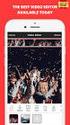 Sådan startes P-touch Editor Version 0 DAN Introduktion Vigtig meddelelse Dette dokuments indhold og dette produkts specifikationer kan ændres uden varsel. Brother forbeholder sig retten til uden varsel
Sådan startes P-touch Editor Version 0 DAN Introduktion Vigtig meddelelse Dette dokuments indhold og dette produkts specifikationer kan ændres uden varsel. Brother forbeholder sig retten til uden varsel
Udvidet brugsanvisning
 Udvidet brugsanvisning DCP-J140W Version 0 DAN Brugsanvisninger og hvor kan jeg finde dem? Hvilken vejledning? Hvad står der i den? Hvor er den? Produktsikkerhedsguide Læs først denne brugsanvisning. Læs
Udvidet brugsanvisning DCP-J140W Version 0 DAN Brugsanvisninger og hvor kan jeg finde dem? Hvilken vejledning? Hvad står der i den? Hvor er den? Produktsikkerhedsguide Læs først denne brugsanvisning. Læs
Google Cloud Print vejledning
 Google Cloud Print vejledning Version 0 DAN Definitioner af bemærkninger Vi bruger følgende ikon gennem hele brugsanvisningen: Bemærkninger fortæller, hvordan du skal reagere i en given situation, eller
Google Cloud Print vejledning Version 0 DAN Definitioner af bemærkninger Vi bruger følgende ikon gennem hele brugsanvisningen: Bemærkninger fortæller, hvordan du skal reagere i en given situation, eller
Hurtig installationsvejledning
 FAX-1840C Før du kan bruge maskinen, skal du opsætte hardwaren. Husk at læse denne Hurtig installationsanvisning, som indeholder de relevante instruktioner i opsætning. Opsætning af maskinen Opsætning
FAX-1840C Før du kan bruge maskinen, skal du opsætte hardwaren. Husk at læse denne Hurtig installationsanvisning, som indeholder de relevante instruktioner i opsætning. Opsætning af maskinen Opsætning
AirPrint vejledning. Denne brugsanvisning gælder til følgende modeller.
 AirPrint vejledning Denne brugsanvisning gælder til følgende modeller. DCP-J3W/J5W/J7W/J55DW/J75DW, MFC-J85DW/ J450DW/J470DW/J475DW/J650DW/J870DW/J875DW Version 0 DAN Definitioner af bemærkninger Vi bruger
AirPrint vejledning Denne brugsanvisning gælder til følgende modeller. DCP-J3W/J5W/J7W/J55DW/J75DW, MFC-J85DW/ J450DW/J470DW/J475DW/J650DW/J870DW/J875DW Version 0 DAN Definitioner af bemærkninger Vi bruger
Wi-Fi Direct vejledning
 Wi-Fi Direct vejledning Version A DAN Omfattede modeller Denne brugsanvisning gælder for følgende modeller: MFC-J650DW/J670DW/J690DW/J695DW Definitioner af bemærkninger Vi bruger følgende ikon gennem hele
Wi-Fi Direct vejledning Version A DAN Omfattede modeller Denne brugsanvisning gælder for følgende modeller: MFC-J650DW/J670DW/J690DW/J695DW Definitioner af bemærkninger Vi bruger følgende ikon gennem hele
Google Cloud Print vejledning
 Google Cloud Print vejledning Version B DAN Definitioner af bemærkninger Vi bruger følgende stil til bemærkninger gennem hele brugsanvisningen: Bemærkninger fortæller, hvordan du skal reagere i en given
Google Cloud Print vejledning Version B DAN Definitioner af bemærkninger Vi bruger følgende stil til bemærkninger gennem hele brugsanvisningen: Bemærkninger fortæller, hvordan du skal reagere i en given
Google Cloud Print vejledning
 Google Cloud Print vejledning Version A DAN Definitioner af bemærkninger Vi bruger følgende stil til bemærkninger gennem hele brugsanvisningen: Bemærkninger fortæller, hvordan du skal reagere i en given
Google Cloud Print vejledning Version A DAN Definitioner af bemærkninger Vi bruger følgende stil til bemærkninger gennem hele brugsanvisningen: Bemærkninger fortæller, hvordan du skal reagere i en given
Brugsanvisning QL-700. Labelprinter
 Brugsanvisning Labelprinter QL-700 Sørg for at læse og forstå denne vejledning, inden du bruger maskinen. Vi anbefaler, at du gemmer denne vejledning, så du har den til fremtidig reference. www.brother.com
Brugsanvisning Labelprinter QL-700 Sørg for at læse og forstå denne vejledning, inden du bruger maskinen. Vi anbefaler, at du gemmer denne vejledning, så du har den til fremtidig reference. www.brother.com
Mobil Print/Scan vejledning til Brother iprint&scan (Appleenheder)
 Mobil Print/Scan vejledning til Brother iprint&scan (Appleenheder) Indholdsfortegnelse Inden du tager din Brother-maskine i brug... Definitioner af bemærkninger... Varemærker... Indledning... Download
Mobil Print/Scan vejledning til Brother iprint&scan (Appleenheder) Indholdsfortegnelse Inden du tager din Brother-maskine i brug... Definitioner af bemærkninger... Varemærker... Indledning... Download
Brugere af USB-kabel: Forbind ikke USB-kablet før trin A2. 4 x 6" (10 x 15 cm) fotopapir. Klistermærke til kontrolpanelet (kan være påsat i forvejen)
 Start her 1 Vigtige oplysninger om opsætning Brugere af trådløst eller kablet netværk: du skal følge instruktionerne i denne vejledning til opsætning for at tilføje HP All-in-One til dit netværk. Brugere
Start her 1 Vigtige oplysninger om opsætning Brugere af trådløst eller kablet netværk: du skal følge instruktionerne i denne vejledning til opsætning for at tilføje HP All-in-One til dit netværk. Brugere
Start her. Justering af printerkassetterne uden brug af computer
 Start her Justering af printerkassetterne uden brug af computer Sørg for at benytte fremgangsmåden på Setup-arket for at udføre hardwareinstallationen. Fortsæt med følgende trin for at optimere udskriftens
Start her Justering af printerkassetterne uden brug af computer Sørg for at benytte fremgangsmåden på Setup-arket for at udføre hardwareinstallationen. Fortsæt med følgende trin for at optimere udskriftens
Labelprinter Hurtig installationsvejledning QL-800
 Labelprinter Hurtig installationsvejledning QL-800 QL-800 Hurtig installationsvejledning (dansk) Labelprinter QL-800 Trykt i Kina D00N1H001 Hurtig installationsvejledning (dansk) Tak, fordi du har købt
Labelprinter Hurtig installationsvejledning QL-800 QL-800 Hurtig installationsvejledning (dansk) Labelprinter QL-800 Trykt i Kina D00N1H001 Hurtig installationsvejledning (dansk) Tak, fordi du har købt
R4C443Setup Guide Rev. C. Proof Sign-off: K.Gazan CRE Tsukada N.Nomoto R.Thomson. 3/15/01 Pass 0. Dansk MSEUL0475
 Proof Sign-off: K.Gazan CRE Tsukada R Dansk MSEUL0475 L Proof Sign-off: K.Gazan CRE Tsukada Kontrol af pakkens indhold papirstøtte cd-rom med printersoftwaren og referenceguide daglig brug opstilling pakke
Proof Sign-off: K.Gazan CRE Tsukada R Dansk MSEUL0475 L Proof Sign-off: K.Gazan CRE Tsukada Kontrol af pakkens indhold papirstøtte cd-rom med printersoftwaren og referenceguide daglig brug opstilling pakke
Installationsvejledning
 Installere printersoftwaren Kontrollere indholdet af pakken Tilslutte printeren Pakke printeren ud Installere blækpatroner Tilslutte printerens dele Tilslutte printeren Installationsvejledning DK10010-00
Installere printersoftwaren Kontrollere indholdet af pakken Tilslutte printeren Pakke printeren ud Installere blækpatroner Tilslutte printerens dele Tilslutte printeren Installationsvejledning DK10010-00
Google Cloud Print vejledning
 Google Cloud Print vejledning Version 0 DAN Definitioner af bemærkninger Vi bruger følgende ikon gennem hele brugsanvisningen: Bemærkninger fortæller, hvordan du skal reagere i en given situation, eller
Google Cloud Print vejledning Version 0 DAN Definitioner af bemærkninger Vi bruger følgende ikon gennem hele brugsanvisningen: Bemærkninger fortæller, hvordan du skal reagere i en given situation, eller
Web Connect vejledning
 Web Connect vejledning Version 0 DAN Omfattede modeller Denne brugsanvisning gælder for følgende modeller: ADS-2500W og ADS-2600W Definitioner af bemærkninger Vi bruger følgende ikon gennem hele brugsanvisningen:
Web Connect vejledning Version 0 DAN Omfattede modeller Denne brugsanvisning gælder for følgende modeller: ADS-2500W og ADS-2600W Definitioner af bemærkninger Vi bruger følgende ikon gennem hele brugsanvisningen:
Windows Vista /Windows 7 Installationsvejledning
 Laserprinterserier Windows Vista / 7 Installationsvejledning Inden printeren tages i brug, skal hardwaret opsættes og driveren installeres. Læs venligst Hurtig installationsvejledning og denne Windows
Laserprinterserier Windows Vista / 7 Installationsvejledning Inden printeren tages i brug, skal hardwaret opsættes og driveren installeres. Læs venligst Hurtig installationsvejledning og denne Windows
Mobil Print/Scan vejledning til Brother iprint&scan
 Mobil Print/Scan vejledning til Brother iprint&scan Version G DAN Definitioner af bemærkninger Vi bruger følgende ikoner i hele brugsanvisningen: Bemærkninger fortæller, hvordan du skal reagere i en given
Mobil Print/Scan vejledning til Brother iprint&scan Version G DAN Definitioner af bemærkninger Vi bruger følgende ikoner i hele brugsanvisningen: Bemærkninger fortæller, hvordan du skal reagere i en given
Google Cloud Print vejledning
 Google Cloud Print vejledning Version 0 DAN Definitioner af bemærkninger Vi bruger følgende stil til bemærkninger gennem hele brugsanvisningen: Bemærkninger fortæller, hvordan du skal reagere i en given
Google Cloud Print vejledning Version 0 DAN Definitioner af bemærkninger Vi bruger følgende stil til bemærkninger gennem hele brugsanvisningen: Bemærkninger fortæller, hvordan du skal reagere i en given
Google Cloud Print vejledning
 Google Cloud Print vejledning Version 0 DAN Definitioner for bemærkninger Vi anvender bemærkninger på følgende måde gennem hele denne brugsanvisning: Bemærkninger fortæller dig, hvordan du bør reagere
Google Cloud Print vejledning Version 0 DAN Definitioner for bemærkninger Vi anvender bemærkninger på følgende måde gennem hele denne brugsanvisning: Bemærkninger fortæller dig, hvordan du bør reagere
Grundlæggende brugsanvisning
 Grundlæggende brugsanvisning DCP-J56DW Online brugsanvisning Denne Grundlæggende brugsanvisning indeholder grundlæggende vejledning til, og information om din Brother-maskine. Se Se Online brugsanvisning,
Grundlæggende brugsanvisning DCP-J56DW Online brugsanvisning Denne Grundlæggende brugsanvisning indeholder grundlæggende vejledning til, og information om din Brother-maskine. Se Se Online brugsanvisning,
Wi-Fi Direct vejledning
 Wi-Fi Direct vejledning Version B DAN Omfattede modeller Denne brugsanvisning gælder for følgende modeller: DCP-J4110DW, MFC-J4310DW/J4410DW/J4510DW/J4610DW/J4710DW Definitioner af bemærkninger Vi bruger
Wi-Fi Direct vejledning Version B DAN Omfattede modeller Denne brugsanvisning gælder for følgende modeller: DCP-J4110DW, MFC-J4310DW/J4410DW/J4510DW/J4610DW/J4710DW Definitioner af bemærkninger Vi bruger
AirPrint vejledning. Denne brugsanvisning gælder til følgende modeller: MFC-J6520DW/J6720DW/J6920DW. Version 0 DAN
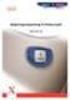 AirPrint vejledning Denne brugsanvisning gælder til følgende modeller: MFC-J650DW/J670DW/J690DW Version 0 DAN Definitioner af bemærkninger Vi bruger følgende bemærkningsstil i hele brugsanvisningen: Bemærkninger
AirPrint vejledning Denne brugsanvisning gælder til følgende modeller: MFC-J650DW/J670DW/J690DW Version 0 DAN Definitioner af bemærkninger Vi bruger følgende bemærkningsstil i hele brugsanvisningen: Bemærkninger
Wi-Fi Directvejledning
 Wi-Fi Directvejledning Enkel opsætning med Wi-Fi Direct Problemløsning Tillæg Indholdsfortegnelse Sådan læses vejledningerne... 2 Anvendte symboler... 2 Ansvarsfraskrivelse... 2 1. Enkel opsætning med
Wi-Fi Directvejledning Enkel opsætning med Wi-Fi Direct Problemløsning Tillæg Indholdsfortegnelse Sådan læses vejledningerne... 2 Anvendte symboler... 2 Ansvarsfraskrivelse... 2 1. Enkel opsætning med
HP DeskJet 720C Series Printer. Syv enkelte trin til opstilling af din printer
 HP DeskJet 720C Series Printer Syv enkelte trin til opstilling af din printer Tillykke med købet af HP DeskJet 720C Series printeren! Her har du indholdet af kassen. Hvis der mangler noget, bør du tage
HP DeskJet 720C Series Printer Syv enkelte trin til opstilling af din printer Tillykke med købet af HP DeskJet 720C Series printeren! Her har du indholdet af kassen. Hvis der mangler noget, bør du tage
Xerox ColorQube 8700 / 8900 Betjeningspanel
 Betjeningspanel Tilgængelige funktioner kan afhænge af printerens konfiguration. Se Betjeningsvejledning for flere oplysninger om funktioner og indstillinger. 3 5 Udløserhåndtag til lågen til påfyldning
Betjeningspanel Tilgængelige funktioner kan afhænge af printerens konfiguration. Se Betjeningsvejledning for flere oplysninger om funktioner og indstillinger. 3 5 Udløserhåndtag til lågen til påfyldning
Lexmark 350 Series. Brugervejledning. 2006 Lexmark International, Inc. Alle rettigheder forbeholdes. www.lexmark.com
 Lexmark 350 Series Brugervejledning 2006 Lexmark International, Inc. Alle rettigheder forbeholdes. www.lexmark.com Indhold Brug af printeren...5 Ilægning af papir...5 Brug af understøttede papirtyper...5
Lexmark 350 Series Brugervejledning 2006 Lexmark International, Inc. Alle rettigheder forbeholdes. www.lexmark.com Indhold Brug af printeren...5 Ilægning af papir...5 Brug af understøttede papirtyper...5
Mobil Print/Scan vejledning til Brother iprint&scan
 Mobil Print/Scan vejledning til Brother iprint&scan Version I DAN Definitioner af bemærkninger Vi bruger følgende typografi til bemærkninger i hele brugsanvisningen: angiver driftsmiljøet, betingelser
Mobil Print/Scan vejledning til Brother iprint&scan Version I DAN Definitioner af bemærkninger Vi bruger følgende typografi til bemærkninger i hele brugsanvisningen: angiver driftsmiljøet, betingelser
Xerox WorkCentre 6655 Multifunktionel farveprinter Betjeningspanel
 Betjeningspanel Tilgængelige funktioner kan afhænge af printerens konfiguration. Se Betjeningsvejledning for flere oplysninger om funktioner og indstillinger. 3 4 5 Berøringsskærm Menuer 6 6 Alfanumerisk
Betjeningspanel Tilgængelige funktioner kan afhænge af printerens konfiguration. Se Betjeningsvejledning for flere oplysninger om funktioner og indstillinger. 3 4 5 Berøringsskærm Menuer 6 6 Alfanumerisk
AirPrint vejledning. Version 0 DAN
 irprint vejledning Version 0 DN Definitioner af bemærkninger Vi bruger følgende ikon i hele brugsanvisningen: Bemærk! Bemærkninger fortæller dig, hvordan du skal reagere i en given situation, eller giver
irprint vejledning Version 0 DN Definitioner af bemærkninger Vi bruger følgende ikon i hele brugsanvisningen: Bemærk! Bemærkninger fortæller dig, hvordan du skal reagere i en given situation, eller giver
Grundlæggende om Mac: Udskrivning i OS X Her kan du se, hvordan man tilføjer en printer, og hvordan man udskriver i OS X Mountain Lion og Mavericks.
 Grundlæggende om Mac: Udskrivning i OS X Her kan du se, hvordan man tilføjer en printer, og hvordan man udskriver i OS X Mountain Lion og Mavericks. Sådan tilføjes en printer Ved de fleste USB-printere
Grundlæggende om Mac: Udskrivning i OS X Her kan du se, hvordan man tilføjer en printer, og hvordan man udskriver i OS X Mountain Lion og Mavericks. Sådan tilføjes en printer Ved de fleste USB-printere
Din brugermanual KONICA MINOLTA DI1610 http://da.yourpdfguides.com/dref/589785
 Du kan læse anbefalingerne i brugervejledningen, den tekniske guide eller i installationsguiden. Du finder svarene til alle dine spørgsmål i KONICA MINOLTA DI1610 i brugermanualen (information, specifikationer,
Du kan læse anbefalingerne i brugervejledningen, den tekniske guide eller i installationsguiden. Du finder svarene til alle dine spørgsmål i KONICA MINOLTA DI1610 i brugermanualen (information, specifikationer,
Referencevejledning Korte forklaringer for rutinemæssige aktiviteter
 Referencevejledning Korte forklaringer for rutinemæssige aktiviteter DCP-L5500DN DCP-L6600DW MFC-L5700DN MFC-L5750DW MFC-L6800DW MFC-L6900DW Brother anbefaler at holde denne vejledning ved siden af din
Referencevejledning Korte forklaringer for rutinemæssige aktiviteter DCP-L5500DN DCP-L6600DW MFC-L5700DN MFC-L5750DW MFC-L6800DW MFC-L6900DW Brother anbefaler at holde denne vejledning ved siden af din
Alt hvad du behøver til 3 års print i én pakke
 Alt hvad du behøver til 3 års print i én pakke www.brother.dk Alt hvad du behøver til 3 års print* i én pakke. Hos Brother har vi researchet, og konklusionen er at det, som brugerne finder mest generende,
Alt hvad du behøver til 3 års print i én pakke www.brother.dk Alt hvad du behøver til 3 års print* i én pakke. Hos Brother har vi researchet, og konklusionen er at det, som brugerne finder mest generende,
Start her. Fjern al tapen og løft displayet. Find komponenter
 HP Photosmart 2600/2700 series all-in-one User Guide Start her 1 Brugere af USB-kabel: Tilslut ikke USB-kablet, før du bliver bedt om det i denne vejledning. Ellers installeres softwaren måske ikke korrekt.
HP Photosmart 2600/2700 series all-in-one User Guide Start her 1 Brugere af USB-kabel: Tilslut ikke USB-kablet, før du bliver bedt om det i denne vejledning. Ellers installeres softwaren måske ikke korrekt.
Brugsanvisning Brother Meter Read Tool
 Brugsanvisning Brother Meter Read Tool DAN Version 0 Copyright Copyright 2017 Brother Industries, Ltd. Alle rettigheder forbeholdes. Oplysningerne i dette dokument kan ændres uden varsel. Den software,
Brugsanvisning Brother Meter Read Tool DAN Version 0 Copyright Copyright 2017 Brother Industries, Ltd. Alle rettigheder forbeholdes. Oplysningerne i dette dokument kan ændres uden varsel. Den software,
Udgave 1.0 Februar 2013. Xerox Color J75 Press Hurtig startvejledning
 Udgave 1.0 Februar 2013 2012 Xerox Corporation. Alle rettigheder forbeholdt. Xerox og Xerox og figurmærket er varemærker tilhørende Xerox Corporation i USA og/eller andre lande. BR4008 Indholdsfortegnelse
Udgave 1.0 Februar 2013 2012 Xerox Corporation. Alle rettigheder forbeholdt. Xerox og Xerox og figurmærket er varemærker tilhørende Xerox Corporation i USA og/eller andre lande. BR4008 Indholdsfortegnelse
Wi-Fi Directvejledning
 Wi-Fi Directvejledning Enkel opsætning med Wi-Fi Direct Problemløsning Indholdsfortegnelse Sådan læses vejledningerne... 2 Anvendte symboler... 2 Ansvarsfraskrivelse... 2 1. Enkel opsætning med Wi-Fi
Wi-Fi Directvejledning Enkel opsætning med Wi-Fi Direct Problemløsning Indholdsfortegnelse Sådan læses vejledningerne... 2 Anvendte symboler... 2 Ansvarsfraskrivelse... 2 1. Enkel opsætning med Wi-Fi
Vejledning til universal printerdriver
 Vejledning til universal printerdriver Brother Universal Printer Driver (BR-Script3) Brother Mono Universal Printer Driver (PCL) Brother Universal Printer Driver (Inkjet) Version B DAN 1 Oversigt 1 Brother
Vejledning til universal printerdriver Brother Universal Printer Driver (BR-Script3) Brother Mono Universal Printer Driver (PCL) Brother Universal Printer Driver (Inkjet) Version B DAN 1 Oversigt 1 Brother
Betjeningspanel. Xerox WorkCentre 6655 Farvemultifunktionsprinter Xerox ConnectKey 2.0 Technology
 Xerox ConnectKey.0 Technology Betjeningspanel Tilgængelige funktioner kan afhænge af printerens konfiguration. Se Betjeningsvejledning for flere oplysninger om funktioner og indstillinger. 3 4 5 Berøringsskærm
Xerox ConnectKey.0 Technology Betjeningspanel Tilgængelige funktioner kan afhænge af printerens konfiguration. Se Betjeningsvejledning for flere oplysninger om funktioner og indstillinger. 3 4 5 Berøringsskærm
HOMEBOX TIL DIG MED BREDBÅND VIA FIBER INSTALLATIONSVEJLEDNING
 HOMEBOX TIL DIG MED BREDBÅND VIA FIBER INSTALLATIONSVEJLEDNING INDHOLDSFORTEGNELSE Trin Inden installation af HomeBox 4 Trin Installation af HomeBox 6 Trin Tilslutning af internet 8 Tilslutning af internet
HOMEBOX TIL DIG MED BREDBÅND VIA FIBER INSTALLATIONSVEJLEDNING INDHOLDSFORTEGNELSE Trin Inden installation af HomeBox 4 Trin Installation af HomeBox 6 Trin Tilslutning af internet 8 Tilslutning af internet
Brother ScanViewer-vejledning til ios/os X
 Brother ScanViewer-vejledning til ios/os X Version 0 DAN Definitioner af bemærkninger Vi bruger følgende notestil igennem hele brugsanvisningen: BEMÆRK Bemærkninger fortæller, hvordan du skal reagere i
Brother ScanViewer-vejledning til ios/os X Version 0 DAN Definitioner af bemærkninger Vi bruger følgende notestil igennem hele brugsanvisningen: BEMÆRK Bemærkninger fortæller, hvordan du skal reagere i
Onlinemanual. Start Klik på knappen "Start".
 Onlinemanual Start Klik på knappen "Start". Introduktion I denne manual beskrives printerfunktionerne i de multifunktionelle digitale e-studio6-systemer. Se betjeningsmanualen til det digitale multifunktionelle
Onlinemanual Start Klik på knappen "Start". Introduktion I denne manual beskrives printerfunktionerne i de multifunktionelle digitale e-studio6-systemer. Se betjeningsmanualen til det digitale multifunktionelle
Grundlæggende brugsanvisning
 Grundlæggende brugsanvisning MFC-J5920DW Version 0 DAN Hvis du har brug for at kontakte Brother Support Indsæt oplysningerne herunder til fremtidig brug: Modelnummer: MFC-J5920DW Serienummer: Købsdato:
Grundlæggende brugsanvisning MFC-J5920DW Version 0 DAN Hvis du har brug for at kontakte Brother Support Indsæt oplysningerne herunder til fremtidig brug: Modelnummer: MFC-J5920DW Serienummer: Købsdato:
Xerox ColorQube 9301 / 9302 / 9303 Betjeningspanel
 Xerox ColorQube 90 / 90 / 90 Betjeningspanel Tilgængelige funktioner kan afhænge af printerens konfiguration. Se Betjeningsvejledning for flere oplysninger om funktioner og indstillinger.? Menuer GHI PRS
Xerox ColorQube 90 / 90 / 90 Betjeningspanel Tilgængelige funktioner kan afhænge af printerens konfiguration. Se Betjeningsvejledning for flere oplysninger om funktioner og indstillinger.? Menuer GHI PRS
Grundlæggende brugsanvisning
 Grundlæggende brugsanvisning DCP-J140W Version 0 DAN Hvis du har brug for at kontakte Brother Support Udfyld følgende oplysninger til senere brug: Modelnummer: DCP-J140W Serienummer: 1 Købsdato: Købssted:
Grundlæggende brugsanvisning DCP-J140W Version 0 DAN Hvis du har brug for at kontakte Brother Support Udfyld følgende oplysninger til senere brug: Modelnummer: DCP-J140W Serienummer: 1 Købsdato: Købssted:
Dansk. Sikkerhedsoplysninger. Dansk
 Denne vejledning indeholder: Sikkerhedsoplysninger på side 11. Fejlfinding i forbindelse med installation på side 11. Yderligere oplysninger på side 16. Sikkerhedsoplysninger Brug kun den ledning, der
Denne vejledning indeholder: Sikkerhedsoplysninger på side 11. Fejlfinding i forbindelse med installation på side 11. Yderligere oplysninger på side 16. Sikkerhedsoplysninger Brug kun den ledning, der
Din brugermanual LEXMARK Z45 http://da.yourpdfguides.com/dref/1260168
 Du kan læse anbefalingerne i brugervejledningen, den tekniske guide eller i installationsguiden. Du finder svarene til alle dine spørgsmål i LEXMARK Z45 i brugermanualen (information, specifikationer,
Du kan læse anbefalingerne i brugervejledningen, den tekniske guide eller i installationsguiden. Du finder svarene til alle dine spørgsmål i LEXMARK Z45 i brugermanualen (information, specifikationer,
Pocket Printer BRUGERVEJLEDNING
 Pocket Printer BRUGERVEJLEDNING Tak fordi du købte Polaroid Pocket Printer. Formålet med denne brugervejledning er, at give dig retningslinjer for at sikre, at brugen af dette produkt er sikker og ikke
Pocket Printer BRUGERVEJLEDNING Tak fordi du købte Polaroid Pocket Printer. Formålet med denne brugervejledning er, at give dig retningslinjer for at sikre, at brugen af dette produkt er sikker og ikke
Hurtig installationsanvisning DCP-4020C
 Hurtig installationsanvisning DCP-4020C Før du kan bruge DCP en, skal du opsætte hardwaren og installere driveren. Læs Installationsanvisningen, og følg de enkle instruktioner for at få hjælp til at starte
Hurtig installationsanvisning DCP-4020C Før du kan bruge DCP en, skal du opsætte hardwaren og installere driveren. Læs Installationsanvisningen, og følg de enkle instruktioner for at få hjælp til at starte
Windows Vista /Windows 7 Installationsvejledning
 MFC-8220 Windows Vista / 7 Installationsvejledning Før du kan bruge maskinen, skal du sætte hardwaren op og installere driveren. Læs Hurtiginstallationsvejledningen og denne Windows Vista / 7 Installationsvejledning
MFC-8220 Windows Vista / 7 Installationsvejledning Før du kan bruge maskinen, skal du sætte hardwaren op og installere driveren. Læs Hurtiginstallationsvejledningen og denne Windows Vista / 7 Installationsvejledning
Wi-Fi Direct vejledning
 Wi-Fi Direct vejledning Version A DAN Relevante modeller Denne brugsanvisning gælder til følgende modeller: HL-3140CW/3150CDW/3170CDW/3180CDW DCP-9015CDW/900CDW MFC-9130CW/9330CDW/9340CDW Definition af
Wi-Fi Direct vejledning Version A DAN Relevante modeller Denne brugsanvisning gælder til følgende modeller: HL-3140CW/3150CDW/3170CDW/3180CDW DCP-9015CDW/900CDW MFC-9130CW/9330CDW/9340CDW Definition af
Grundlæggende brugsanvisning
 Grundlæggende brugsanvisning MFC-J5320DW Version 0 DAN Hvis du har brug for at kontakte Brother Support Indsæt oplysningerne herunder til fremtidig brug: Modelnummer: MFC-J5320DW Serienummer: Købsdato:
Grundlæggende brugsanvisning MFC-J5320DW Version 0 DAN Hvis du har brug for at kontakte Brother Support Indsæt oplysningerne herunder til fremtidig brug: Modelnummer: MFC-J5320DW Serienummer: Købsdato:
Vejledning til firmwareopdatering
 Modelnummer Vejledning til firmwareopdatering Denne manual forklarer, hvordan man opdaterer maskinens controller-firmware og PDL-firmware. Du kan downloade disse opdateringer fra vores hjemmeside. Om firmware-pakken
Modelnummer Vejledning til firmwareopdatering Denne manual forklarer, hvordan man opdaterer maskinens controller-firmware og PDL-firmware. Du kan downloade disse opdateringer fra vores hjemmeside. Om firmware-pakken
Brugermanual. AirPrint
 Brugermanual AirPrint INDLEDNING Der er gjort alt, hvad der er muligt for at sikre, at oplysningerne i dette dokument er komplette, nøjagtige og up-to-date. Producenten påtager sig ikke ansvaret for følgerne
Brugermanual AirPrint INDLEDNING Der er gjort alt, hvad der er muligt for at sikre, at oplysningerne i dette dokument er komplette, nøjagtige og up-to-date. Producenten påtager sig ikke ansvaret for følgerne
Forbindelsesvejledning (for COOLPIX)
 Forbindelsesvejledning (for COOLPIX) Dette dokument beskriver proceduren for brugen af appen SnapBridge (version 2.0) til etablering af en trådløs forbindelse mellem et understøttet kamera og en smartenhed.
Forbindelsesvejledning (for COOLPIX) Dette dokument beskriver proceduren for brugen af appen SnapBridge (version 2.0) til etablering af en trådløs forbindelse mellem et understøttet kamera og en smartenhed.
Windows Vista /Windows 7 Installationsvejledning
 Windows Vista / 7 Installationsvejledning Før du kan bruge maskinen, skal du sætte hardwaren op og installere driveren. Læs Hurtiginstallationsvejledningen og denne Windows Vista / 7 Installationsvejledning
Windows Vista / 7 Installationsvejledning Før du kan bruge maskinen, skal du sætte hardwaren op og installere driveren. Læs Hurtiginstallationsvejledningen og denne Windows Vista / 7 Installationsvejledning
GRUNDLÆGGENDE BRUGSANVISNING
 GRUNDLÆGGENDE BRUGSANVISNING DCP-J125 DCP-J315W Version 0 DAN Hvis du har brug for at kontakte kundeservice Udfyld følgende oplysninger til senere brug: Modelnummer: DCP-J125 og DCP-J315W (Sæt en ring
GRUNDLÆGGENDE BRUGSANVISNING DCP-J125 DCP-J315W Version 0 DAN Hvis du har brug for at kontakte kundeservice Udfyld følgende oplysninger til senere brug: Modelnummer: DCP-J125 og DCP-J315W (Sæt en ring
Wi-Fi-indstillingsguiden
 Wi-Fi-indstillingsguiden Wi-Fi-forbindelser med printeren Forbindelse med en computer via en Wi-Firouter Direkte forbindelse til en computer Forbindelse med en smartenhed via en Wi-Firouter Forbind direkte
Wi-Fi-indstillingsguiden Wi-Fi-forbindelser med printeren Forbindelse med en computer via en Wi-Firouter Direkte forbindelse til en computer Forbindelse med en smartenhed via en Wi-Firouter Forbind direkte
Brother Image Viewerbrugsanvisning
 Brother Image Viewerbrugsanvisning til Android Version 0 DAN Definitioner af bemærkninger Vi bruger følgende ikoner i hele brugsanvisningen: BEMÆRK Bemærkninger fortæller, hvordan du skal reagere i en
Brother Image Viewerbrugsanvisning til Android Version 0 DAN Definitioner af bemærkninger Vi bruger følgende ikoner i hele brugsanvisningen: BEMÆRK Bemærkninger fortæller, hvordan du skal reagere i en
5210n / 5310n Oversigtsguide
 5210n / 5310n Oversigtsguide 1 2 3 4 FORSIGTIG! Før du opsætter og bruger din Dell-printer, skal du læse og følge sikkerhedsreglerne i brugermanualen. 5 6 7 8 1 Outputexpander 2 Betjeningspanel 3 Skuffe
5210n / 5310n Oversigtsguide 1 2 3 4 FORSIGTIG! Før du opsætter og bruger din Dell-printer, skal du læse og følge sikkerhedsreglerne i brugermanualen. 5 6 7 8 1 Outputexpander 2 Betjeningspanel 3 Skuffe
Guide til Google Cloud Print
 Guide til Google Cloud Print Oplysninger om Google Cloud Print Udskrivning med Google Cloud Print Tillæg Indholdsfortegnelse Sådan læses vejledningerne... 2 Anvendte symboler... 2 Ansvarsfraskrivelse...
Guide til Google Cloud Print Oplysninger om Google Cloud Print Udskrivning med Google Cloud Print Tillæg Indholdsfortegnelse Sådan læses vejledningerne... 2 Anvendte symboler... 2 Ansvarsfraskrivelse...
Grundlæggende brugsanvisning
 Grundlæggende brugsanvisning DCP-J152W Version 0 DAN Hvis du har brug for at kontakte Brother Support Udfyld følgende oplysninger til senere brug: Modelnummer: DCP-J152W Serienummer: 1 Købsdato: Købssted:
Grundlæggende brugsanvisning DCP-J152W Version 0 DAN Hvis du har brug for at kontakte Brother Support Udfyld følgende oplysninger til senere brug: Modelnummer: DCP-J152W Serienummer: 1 Købsdato: Købssted:
1 Generel Information. 2 Installation af drivere. 3 Udskrivning. 4 Afsendelse af en fax. Indholdsfortegnelse
 Macintosh Tillæg Læs denne vejledning omhyggeligt før du tager produktet i brug og opbevar den et praktisk sted for fremtidig brug. Sørg for at læse de vigtige oplysninger i Brugsanvisningen før du tager
Macintosh Tillæg Læs denne vejledning omhyggeligt før du tager produktet i brug og opbevar den et praktisk sted for fremtidig brug. Sørg for at læse de vigtige oplysninger i Brugsanvisningen før du tager
Boot Camp Installerings- og indstillingsvejledning
 Boot Camp Installerings- og indstillingsvejledning Indholdsfortegnelse 3 Introduktion 4 Oversigt over installering 4 Trin 1: Søg efter opdateringer 4 Trin 2: Klargør Mac til Windows 4 Trin 3: Installer
Boot Camp Installerings- og indstillingsvejledning Indholdsfortegnelse 3 Introduktion 4 Oversigt over installering 4 Trin 1: Søg efter opdateringer 4 Trin 2: Klargør Mac til Windows 4 Trin 3: Installer
Z13 Color Jetprinter Z23 Color Jetprinter Z33 Color Jetprinter
 Z13 Color Jetprinter Z23 Color Jetprinter Z33 Color Jetprinter Fra installation til udskrivning Fra installation til udskrivning til Windows 98, Windows Me, Windows 2000, Windows XP, Mac OS 8.6 til 9.1
Z13 Color Jetprinter Z23 Color Jetprinter Z33 Color Jetprinter Fra installation til udskrivning Fra installation til udskrivning til Windows 98, Windows Me, Windows 2000, Windows XP, Mac OS 8.6 til 9.1
Xerox WorkCentre 7800-modeller Betjeningspanel
 Betjeningspanel Tilgængelige funktioner kan afhænge af printerens konfiguration. Se Betjeningsvejledning for flere oplysninger om funktioner og indstillinger. ABC DEF Menuer GHI PQRS 7 JKL TUV 8 MNO 6
Betjeningspanel Tilgængelige funktioner kan afhænge af printerens konfiguration. Se Betjeningsvejledning for flere oplysninger om funktioner og indstillinger. ABC DEF Menuer GHI PQRS 7 JKL TUV 8 MNO 6
Guide til opsætning. Opsætning af maskinen. Installation af software. Status for LED-lamper. Hvor købes forbrugsstoffer
 Guide til opsætning Opsætning af maskinen 1 Installation af software 2 Status for LED-lamper Hvor købes forbrugsstoffer 1 2 1. Opsætning af maskinen 40 cm (15.8inches) 10 cm (4.0 inches) 45 cm (17.7 inches)
Guide til opsætning Opsætning af maskinen 1 Installation af software 2 Status for LED-lamper Hvor købes forbrugsstoffer 1 2 1. Opsætning af maskinen 40 cm (15.8inches) 10 cm (4.0 inches) 45 cm (17.7 inches)
Z54 Color Jetprinter. Onlinebrugervejledning til Mac OS 8.6 til 9.2. www.lexmark.com. Printeroversigt. Grundlæggende udskrivning.
 Z54 Color Jetprinter Onlinebrugervejledning til Mac OS 8.6 til 9.2 vejledning 2 Navigering Klik på kategorierne i venstre rude for at navigere rundt på siderne. Klik på den blå tekst for at følge link
Z54 Color Jetprinter Onlinebrugervejledning til Mac OS 8.6 til 9.2 vejledning 2 Navigering Klik på kategorierne i venstre rude for at navigere rundt på siderne. Klik på den blå tekst for at følge link
Beskrivelse. 1.Objektiv 2.Knap til optagelse 3.Knap til fotografering _ DEN 01
 Beskrivelse 3 2 1 1.Objektiv 2.Knap til optagelse 3.Knap til fotografering DEN 01 13 4.Micro USB-port 10 12 11 6 7 8 9 4 5 5.Tænd/sluk-knap til batteri 6.Knap til side op 7.Tænd/sluk-knap 8.Knappen OK
Beskrivelse 3 2 1 1.Objektiv 2.Knap til optagelse 3.Knap til fotografering DEN 01 13 4.Micro USB-port 10 12 11 6 7 8 9 4 5 5.Tænd/sluk-knap til batteri 6.Knap til side op 7.Tænd/sluk-knap 8.Knappen OK
Mobil Print/Scan vejledning til Brother iprint&scan (ios)
 Mobil Print/Scan vejledning til Brother iprint&scan (ios) Indholdsfortegnelse Inden du tager din Brother-maskine i brug... Definitioner af bemærkninger... Varemærker... Indledning... Download Brother iprint&scan
Mobil Print/Scan vejledning til Brother iprint&scan (ios) Indholdsfortegnelse Inden du tager din Brother-maskine i brug... Definitioner af bemærkninger... Varemærker... Indledning... Download Brother iprint&scan
Boot Camp Installerings- & indstillingshåndbog
 Boot Camp Installerings- & indstillingshåndbog Indholdsfortegnelse 3 Introduktion 3 Hvad du har brug for 4 Oversigt over installering 4 Trin 1: Søg efter opdateringer 4 Trin 2: Klargør Mac til Windows
Boot Camp Installerings- & indstillingshåndbog Indholdsfortegnelse 3 Introduktion 3 Hvad du har brug for 4 Oversigt over installering 4 Trin 1: Søg efter opdateringer 4 Trin 2: Klargør Mac til Windows
Sådan nulstiller du dine netværks indstillinger i Windows
 2017 Sådan nulstiller du dine netværks indstillinger i Windows NewTech IT Norgesvej 17 6100 Haderslev Tlf. 79 306 153 info@newtechit.dk www.newtechit.dk 29-04-2017 Indholdsfortegnelse Indledning... 2 Første
2017 Sådan nulstiller du dine netværks indstillinger i Windows NewTech IT Norgesvej 17 6100 Haderslev Tlf. 79 306 153 info@newtechit.dk www.newtechit.dk 29-04-2017 Indholdsfortegnelse Indledning... 2 Første
Grundlæggende brugsanvisning
 Grundlæggende brugsanvisning DCP-J132W Version 0 DAN Hvis du har brug for at kontakte Brother Support Udfyld følgende oplysninger til senere brug: Modelnummer: DCP-J132W Serienummer: 1 Købsdato: Købssted:
Grundlæggende brugsanvisning DCP-J132W Version 0 DAN Hvis du har brug for at kontakte Brother Support Udfyld følgende oplysninger til senere brug: Modelnummer: DCP-J132W Serienummer: 1 Købsdato: Købssted:
